Ở bài viết trước, HOCVIENiT.vn đã hướng dẫn bạn “Tổng hợp 5 phương pháp chung nhất khắc phục các lỗi trên menu Start”. Ngày hôm nay, HOCVIENiT.vn sẽ tiếp tục chia sẻ tới các bạn 8 lỗi phổ biến nhất trên menu Start và cách khắc phục cụ thể.

Trường hợp 1: Chuột không hoạt động trên menu Start
Chạy SFC (Trình kiểm tra tệp hệ thống)
Các bước thực hiện như sau:
Bước 1: Nhấn tổ hợp phím tắt Windows + X rồi click chuột phải vào Command Prompt (Admin).
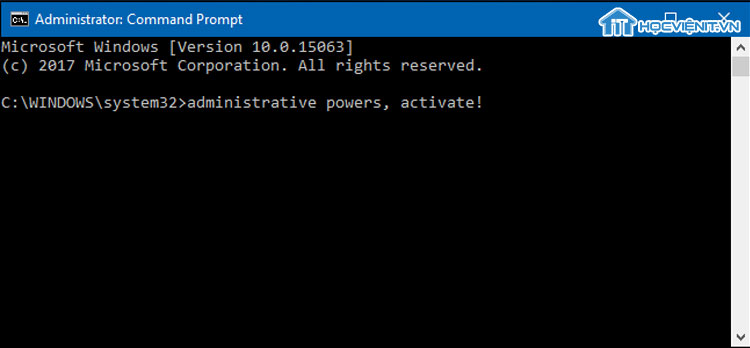
Bước 2: Tại đây, bạn nhập lệnh: “sfc /scannow” và nhấn Enter.
Tạo tài khoản người dùng mới
Nhiều người dùng cho biết, bằng cách tạo tài khoản người dùng mới, họ có khả năng khắc phục được các lỗi trên menu Start.
Lưu ý: Phương pháp này sẽ khiến bạn mất toàn bộ các thiết lập trước đó nên hãy cân nhắc kỹ càng trước khi thực hiện nhé.
Các bước thực hiện như sau:
Bước 1: Nhấn tổ hợp phím tắt Windows + I để mở Settings và chọn vào Accounts.
Bước 2: Bạn chuyển xuống phần Family & other people và nhấn vào Add someone else to this PC ở phía bên phải.
Bước 3: Thiết lập tên, mật khẩu rồi nhấn Next và Finish.
Bước 4: Khi đó, bạn chọn vào tài khoản người dùng mới và mở Change account type. Tiếp theo, bạn chọn Administrator và xác nhận OK.
Bây giờ, bạn hãy khởi động lại máy tính và đảm bảo rằng máy tính của bạn đang sử dụng tài khoản người dùng mới. \
Chạy trình khắc phục sự cố
Bạn có thể tải về trình khắc phục sự cố của Microsoft tại đây. Khi đó, bạn chỉ cần khởi chạy phần mềm và thực hiện theo các hướng dẫn mà phần mềm yêu cầu là xong.
Trường hợp 2: Menu Start hiện toàn màn hình
Bạn chỉ cần cài đặt lại menu Start như sau:
Bước 1: Nhấn tổ hợp Windows + I để mở Settings và chọn Personalization.
Bước 2: Ở phía bên trái, bạn chọn Start rồi tắt tùy chọn Use Start full screen.
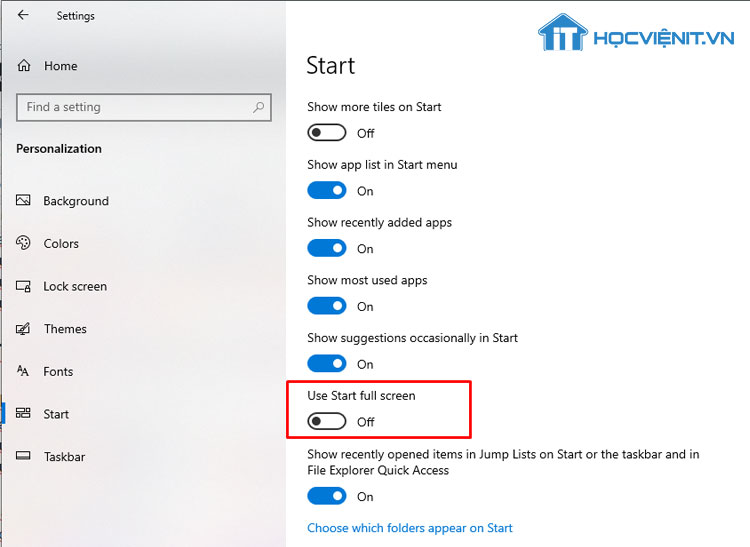
Bước 3: Khởi động lại máy tính.
Trường hợp 3: Menu Start có màu đen
Khởi động lại Windows Explorer
Các bước thực hiện như sau:
Bước 1: Click chuột phải vào thanh tác vụ ở cuối màn hình và chọn Task Manager.
Bước 2: Chuyển đến Processes và tìm kiếm Windows Explorer. Sau đó, bạn nhấn chuột phải vào Windows Explorer và chọn Restart.
Cập nhật driver đồ họa
Có khả năng driver đồ họa của bạn đã lỗi thời nên gây ra lỗi menu Start có màu đen. Cho nên, bạn hãy tham khảo các bài viết sau để cập nhật driver chính xác.
Trường hợp 4: Menu Start bị khóa
Trong trường hợp này, bạn hãy sử dụng các phương pháp chung được giới thiệu ở bài trước để khắc phục sự cố.
Trường hợp 5: Menu Start quá nhỏ
Để khắc phục lỗi menu Start quá nhỏ, bạn hãy tiến hành thay đổi kích thước của menu Start như sau:
Bước 1: Mở menu Start rồi di chuyển con trỏ chuột đến cạnh của menu Start.
Bước 2: Đến khi con trỏ chuột biến thành mũi tên hai mặt thì bạn nhấn và giữ chuột trái đồng thời kéo con trỏ của bạn lên hoặc xuống để thay đổi kích thước.
Trường hợp 6: Menu Start liên tục cuộn
Nếu menu Start của bạn liên tục cuộn lên xuống thì khả năng cao là do cài đặt chuột của bạn không chính xác. Cho nên, bạn hãy cài đặt lại chuột như sau:
Bước 1: Nhấn vào mục Devices trong Settings.
Bước 2: Sau đó, bạn chọn Mouse và tắt tùy chọn Scroll inactive windows when I Hover over them và khởi động lại máy tính.
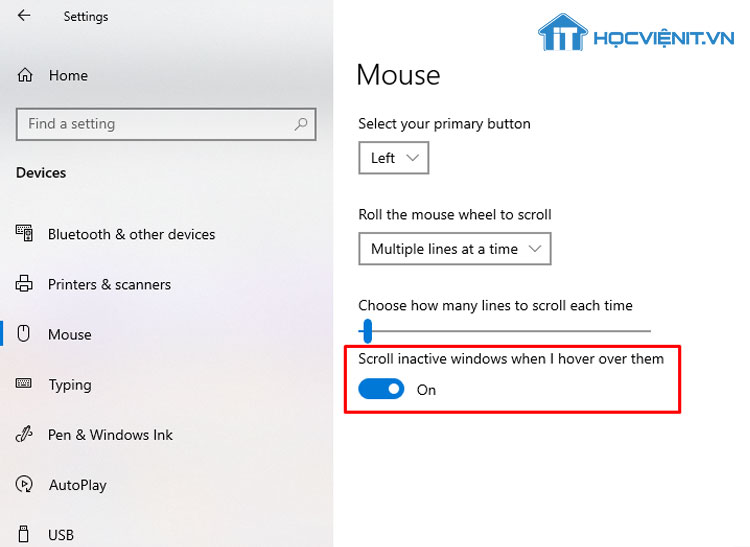
Trường hợp 7: Menu Start liên tục mở và đóng
Chạy SFC (Trình kiểm tra tệp hệ thống)
Bạn thực hiện tương tự ở Trường hợp 1.
Sử dụng phần mềm diệt virus
Bạn hãy sử dụng các phần mềm diệt virus để quét và tiến hành loại bỏ virus và phần mềm độc hại khi được tìm thấy.
Trên đây là chia sẻ của HOCVIENiT.vn về 8 lỗi phổ biến nhất trên menu Start và cách khắc phục cụ thể. Chúc bạn thành công!
Nếu có bất cứ thắc mắc nào về các kiến thức liên quan đến máy tính thì bạn có thể để lại bình luận bên dưới bài viết này. Và đừng quên đón đọc các bài viết hữu ích khác của HOCVIENiT.vn nhé.
Mọi chi tiết xin vui lòng liên hệ:
CÔNG TY CỔ PHẦN HỌC VIỆN IT
MST: 0108733789
Tổng đài hỗ trợ: 024 3566 8686 – Hotline: 0981 223 001
Facebook: www.fb.com/hocvienit
Đăng ký kênh Youtube để theo dõi các bài học của Huấn luyện viên tốt nhất: http://bit.ly/Youtube_HOCVIENiT
Tham gia cộng đồng Học viện IT.vn tại: https://www.facebook.com/groups/www.hocvienit.vn/
Trụ sở Hà Nội: Số 8 ngõ 117 Thái Hà, Đống Đa, Hà Nội
Hồ Chí Minh: Số 283/45 Cách Mạng Tháng Tám, Phường 12, Quận 10, TP.HCM
Hải Phòng: Số 94 Quán Nam, Lê Chân, Hải Phòng
Thái Nguyên: Số 297 Lương Ngọc Quyến, TP. Thái Nguyên
Học viện IT.vn – Truyền nghề thực tế cùng bạn đến thành công!


